Cómo actualizar Ubuntu a 19.10 Eoan armine
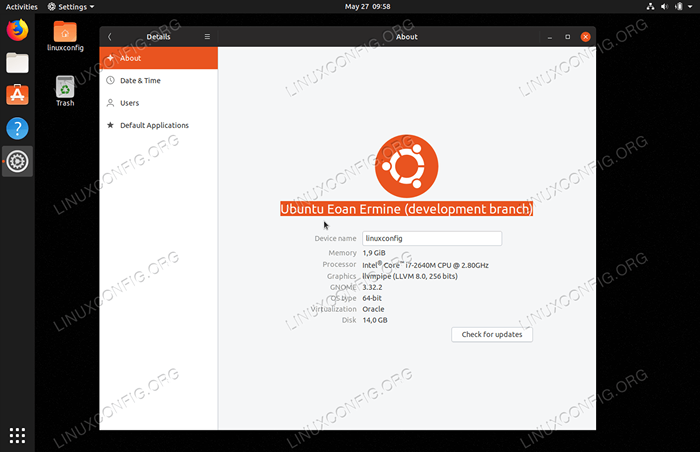
- 5004
- 1552
- Adriana Tórrez
El nuevo ubuntu 19.Se espera que 10 se publique en abril de 2019. Sin embargo, no hay necesidad de esperar hasta entonces.
Si te sientes aventurero puedes actualizar a Ubuntu 19.10 hoy. Todo lo que necesita es tener Ubuntu 19 completamente actualizado y actualizado.04 Dingo disco a su disposición.
En este cómo actualizar Ubuntu a 19.10 Tutorial de Eoan Ormine aprenderás:
- Cómo actualizar y actualizar completamente su sistema Ubuntu actual.
- Cómo configurar el actualizador de lanzamiento.
- Cómo actualizar su sistema Ubuntu.
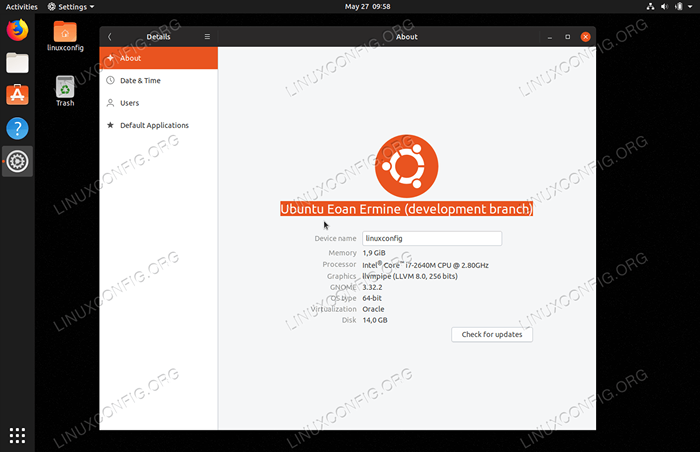 Actualización de Ubuntu 19.04 a Ubuntu 19.10 Eoan armine.
Actualización de Ubuntu 19.04 a Ubuntu 19.10 Eoan armine. Requisitos y convenciones de software utilizados
| Categoría | Requisitos, convenciones o versión de software utilizada |
|---|---|
| Sistema | Ubuntu 18.10 sepia cósmica |
| Software | N / A |
| Otro | Acceso privilegiado a su sistema Linux como root o a través del sudo dominio. |
| Convenciones | # - requiere que los comandos de Linux dados se ejecuten con privilegios raíz directamente como un usuario raíz o mediante el uso de sudo dominiops - Requiere que los comandos de Linux dados se ejecuten como un usuario regular no privilegiado |
Cómo actualizar Ubuntu a 19.10 eoan armine instrucciones paso a paso
NOTA
Tenga en cuenta que solo podrá realizar la actualización de Ubuntu a 19.10 solo de Ubuntu 19.Versión 04. Si desea actualizar desde Ubuntu 18.04 o 18.10 Primero debe actualizar el sistema a Ubuntu 19.04 Antes de continuar con Ubuntu 19.10 procedimiento de actualización.
- Actualizar y actualizar completamente su Ubuntu 19 actual.04 Sistema Linux.Ejecutar los siguientes comandos:
$ sudo apt actualización $ sudo apt actualización $ sudo apt dist-upgrade
- Elimine todos los paquetes ya no requeridos:
$ sudo apto autoremove
- Configurar la actualización de la versión.
Abra y edite el/etc/update-manager/lanzamiento-upradesarchivo y asegurarse de que elInmediatovariable se establece ennormal.# Comportamiento predeterminado para la actualización de la versión. [Predeterminado] # comportamiento de solicitud predeterminado, opciones válidas: # # nunca - nunca verifique una nueva versión. # Normal: verifique si hay una nueva versión disponible. Si se encuentra más de un nuevo lanzamiento #, el actualizador de lanzamiento intentará actualizar a # la versión que le ocurra inmediatamente a la versión # de la actualización actualmente. # LTS: verifique si hay una nueva versión de LTS disponible. El # actualizador intentará actualizarse a la primera versión de LTS disponible después de # el que actualmente se ejecuta. Tenga en cuenta que esta opción no debe usarse # si la versión de carrera actualmente no es en sí misma una versión LTS #, ya que en ese caso el actualizador no podrá determinar si hay una versión más nueva disponible. Aviso = normal
Guarda el archivo.
- Comienza el Ubuntu 19.10 Proceso de actualización ejecutando el siguiente comando:
$ sudo do-libe-upgrade
NOTA
En caso de que esté actualizando a Ubuntu 19.10 Antes de su fecha de lanzamiento, debe usar-dcambiar como en$ sudo do-release-upgrade -dPara activar el proceso de actualización.
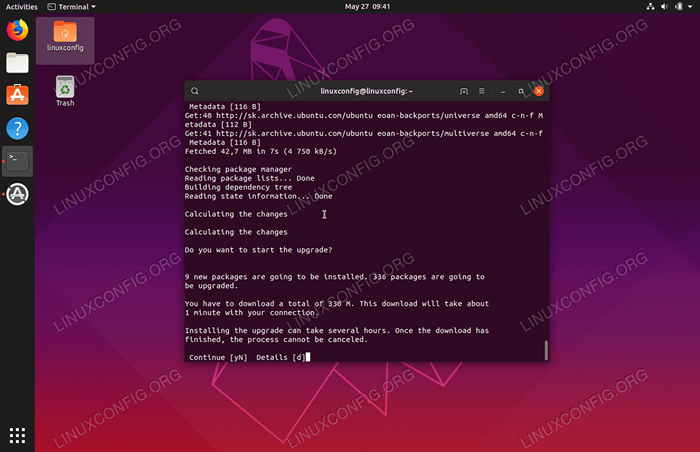 Actualización a 19.10 Eoan armine. Tipo
Actualización a 19.10 Eoan armine. Tipo Ycontinuar. - Reinicie su sistema Ubuntu. Cuando termine la actualización de Ubuntu, reinicie el sistema. Una vez que aparezca el sistema, ejecutará Ubuntu 19.10 Sistema Eoan Ermine Linux !
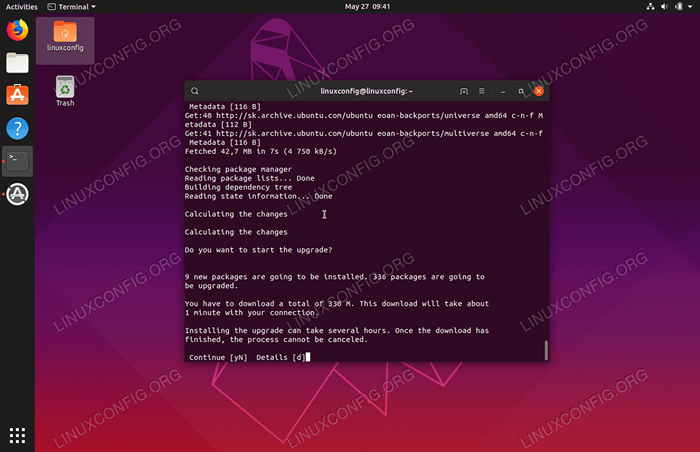 Actualización completa de Ubuntu 19.04 a Ubuntu 19.10.
Actualización completa de Ubuntu 19.04 a Ubuntu 19.10.
Disfrutar !!!
Tutoriales de Linux relacionados:
- Cosas para instalar en Ubuntu 20.04
- Cosas que hacer después de instalar Ubuntu 20.04 fossa focal Linux
- Ubuntu 20.04 Guía
- Cosas para instalar en Ubuntu 22.04
- Cosas que hacer después de instalar Ubuntu 22.04 Jellyfish de Jammy ..
- Ubuntu 22.04 Guía
- Ubuntu 20.04 trucos y cosas que quizás no sepas
- Cómo actualizar Ubuntu de 22.04 a 22.10
- Ubuntu 22.04 características y fecha de lanzamiento
- Ubuntu 20.04 Descargar
- « Cómo verificar la suma de comprobación de imagen Ubuntu ISO descargada
- Cómo instalar VirtualBox en Debian Linux »

